
Introdução à aplicação Notas no Mac
Com a aplicação Notas, capture ideias rápidas ou use notas mais longas para guardar listas de controlo, imagens, hiperligações, etc. Pode criar, colaborar, manter a organização e aceder às suas notas em todos os dispositivos Apple.

Usar as Notas em iCloud
Use as notas em iCloud para ver as notas em todos os seus dispositivos e obtenha as funcionalidades atualizadas mais recentes, incluindo formatação adicional e a utilização de listas de controlo, tabelas e conteúdo multimédia do iPhone ou iPad. No Mac, selecione o menu Apple 
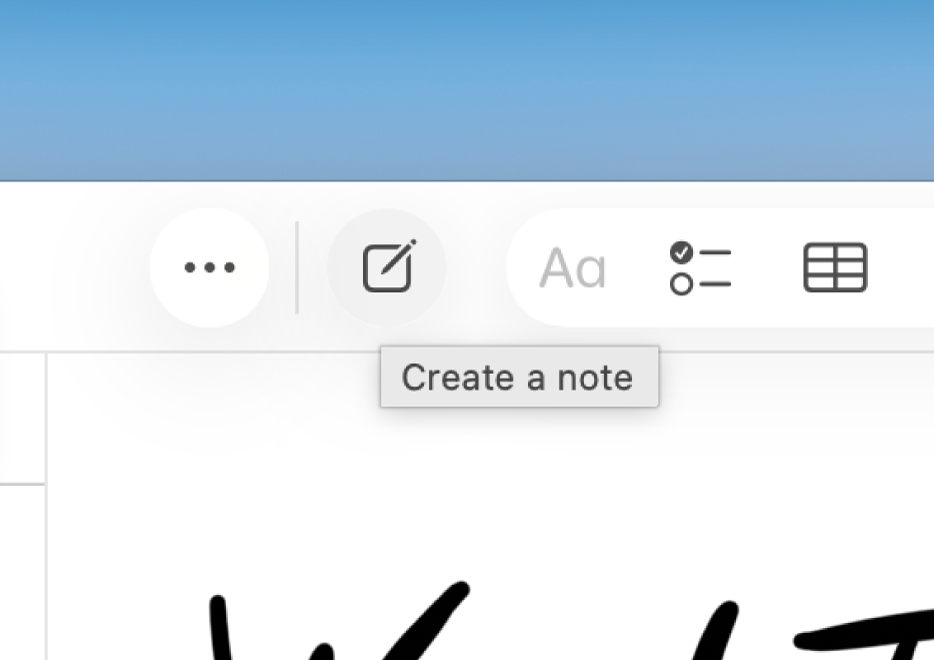
Criar ou editar uma nota
Para começar a usar a aplicação Notas, comece a escrever a sua primeira nota. Clique em ![]() na barra de ferramentas da aplicação Notas.
na barra de ferramentas da aplicação Notas.

Usar a barra de ferramentas para formatar e adicionar conteúdo
Formate texto e adicione conteúdo com os botões na barra de ferramentas. Clique em ![]() para aplicar um estilo de parágrafo ou formatar texto, em
para aplicar um estilo de parágrafo ou formatar texto, em ![]() para adicionar uma lista, em
para adicionar uma lista, em ![]() para adicionar uma tabela, em
para adicionar uma tabela, em ![]() para gravar áudio e em
para gravar áudio e em ![]() para adicionar ficheiros, conteúdo multimédia, etc.
para adicionar ficheiros, conteúdo multimédia, etc.
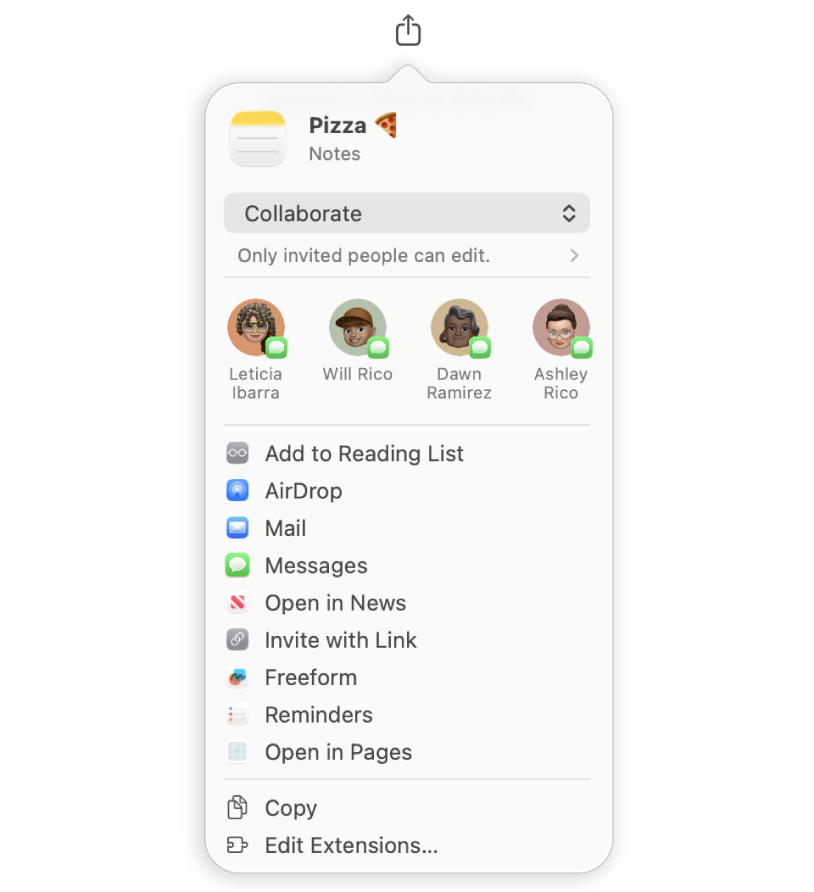
Colaborar numa nota
É possível enviar um convite para colaborar numa lista na aplicação Mensagens ou Mail ou partilhar a hiperligação. Clique em ![]() na barra de ferramentas, selecione “Colaborar” ou “Enviar cópia” no menu pop‑up e, depois, selecione “Mensagens”, “Mail” ou “Convidar com hiperligação”. Após convidar outras pessoas para aceder, pode seguir a atividade e gerir a colaboração.
na barra de ferramentas, selecione “Colaborar” ou “Enviar cópia” no menu pop‑up e, depois, selecione “Mensagens”, “Mail” ou “Convidar com hiperligação”. Após convidar outras pessoas para aceder, pode seguir a atividade e gerir a colaboração.

Pesquisar notas
Pode pesquisar texto ou imagens específicas para encontrar rapidamente a nota pretendida de que necessita. Clique em ![]() na barra de ferramentas para mostrar o campo de pesquisa, digite o que procura e, depois, prima Return.
na barra de ferramentas para mostrar o campo de pesquisa, digite o que procura e, depois, prima Return.